随着win7的停止更新以后,已经上市有一些年头的win10现在成为了市场上最主要的电脑系统。在使用win10系统以后,除了一开始因为用惯了win7系统而感到不习惯以外,其实win10是比win7更加效率的。在win10中有许多小功能,能够帮用户更好的进行工作。小编现在就整理收集了一部分win10系统中有趣的小功能,如果你感兴趣的话可以看看。
1、四分之一分屏
自从win7开始,就有了屏幕热区的概念,就是如果我们需要把一个窗口快速缩放成屏幕二分之一的尺寸时候那么把它直接拖拽到屏幕两边就可以了。现在win10系统里这项功能的作用得到了大大的加强,实现了把不同类型的程序放在不同的桌面中去,让用户在切换任务的时候只需要切换桌面而不必要重新安排程序的窗口。该功能我们可以通过快捷键Windows+上下左右方向键进行快速实现。
2、恢复误删除网页
我们在浏览多窗口的网页时,有时候会不小心关闭了网页,此时我们只需要使用win10内置的一项非常好用的快捷键——ctrl+shift+T,把手指放在这三个按键上,网页就立刻恢复了。对于鼠标手势党也是不错的小工具。

3、笔记本触摸板手势
照片UWP,触摸板双指左右滑动,切换上/下一张图片,跟手流畅;浏览器等所有程序,触摸板双指上下移动,可以按自己节奏滚动页面;
触摸板三指左右划,小窗口多任务快速切换,即Win7的Alt+Tab效果;
触摸板三指上划,打开Win10新的多任务视图,再下划恢复;
触摸板三指下划,显示桌面(即全部最小化),再上划恢复;
触摸板四指按压,打开通知面板;如果是触摸屏,屏幕右侧左划显示;
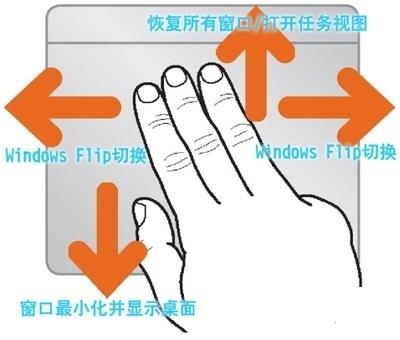
4、一键消除一串英文或数字
当我们打了一串英文或者数字时,想要全部删掉,一般的做法时狂按backspace键,或者鼠标选中内容再按一次backspace键。一直按住太慢了,而且不是很好控制。直接ctrl+backspace就好 ,ctrl+delete同理,ctrl+方向键同理。
5、鼠标滚轮渗透
Windows设置》设备》鼠标》“当我悬停在非活动窗口上方时对其进行滚动”改为开;在多窗口叠加的工作中,不用将工作窗口调整到最前面,就可以实现滚轮下拉页面。
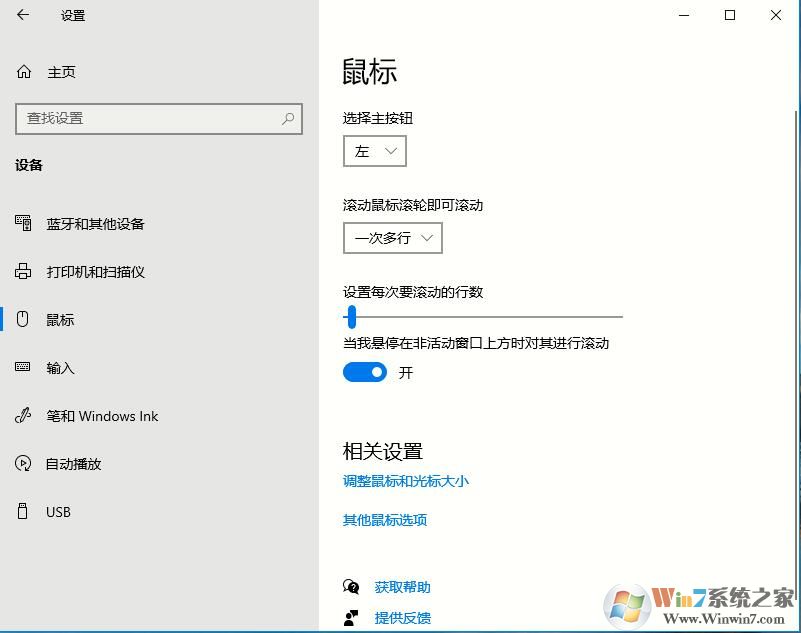
6、善用ALT键
Alt +1:查看文件/文件夹属性;
Alt +2:新建文件夹。
7、善用win键
win+a打开通知;
Win + Pause=进入系统,我的电脑-右键-属性;
WIN + Ctrl + D 创建虚拟桌面
WIN + Ctrl + ←→切换虚拟桌面;
win+数字键=打开任务栏上对应位置的一个新窗口;
Windows + X:快速打开快捷菜单。
win+W便签+截图+画图+常用程序;
win+g录制功能。
8、色盲模式
Ctrl+Windows+C:按顺序按下这三个键,电脑屏幕的颜色就会进行变更。
上面就是小编整理觉得win10中十分有趣有用的8个小功能,如果你觉得有用的话不妨收藏方便以后使用呢。